如何用WPS制作试卷?跟着小编一起来看看,希望能帮到大家。
1、 首先,打开WPS文字文档,点击页面布局选项卡,选择页面设置功能。
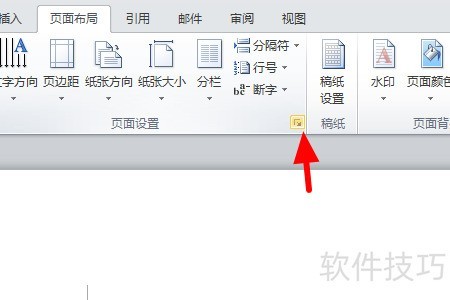
2、 在弹出的窗口中,点击页边距选项,然后在纸张方向里选择横向。
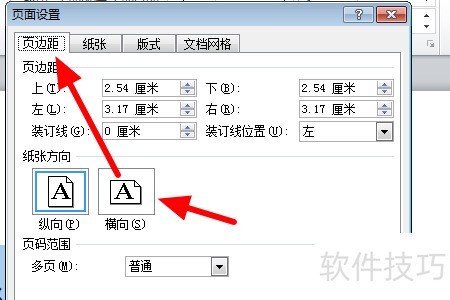
3、 接着,点击页面设置中的纸张大小,选择A4格式。
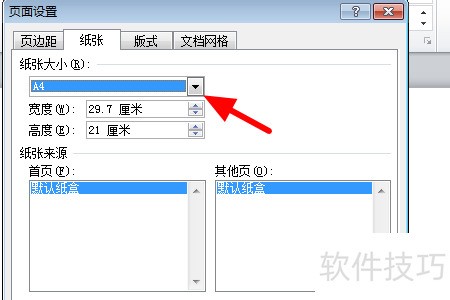
4、 接着,我们打开文档网格,找到栏数选项,输入2,按下回车确认即可完成设置。
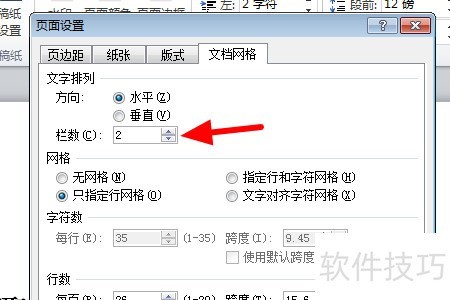
5、 随后,页面将变为试卷格式呈现。

如何用WPS制作试卷?跟着小编一起来看看,希望能帮到大家。
1、 首先,打开WPS文字文档,点击页面布局选项卡,选择页面设置功能。
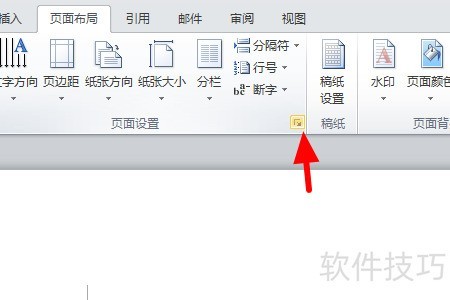
2、 在弹出的窗口中,点击页边距选项,然后在纸张方向里选择横向。
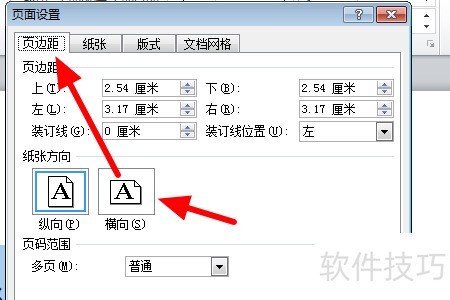
3、 接着,点击页面设置中的纸张大小,选择A4格式。
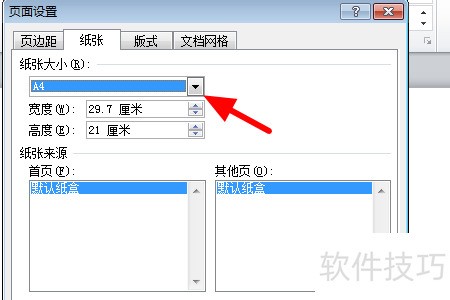
4、 接着,我们打开文档网格,找到栏数选项,输入2,按下回车确认即可完成设置。
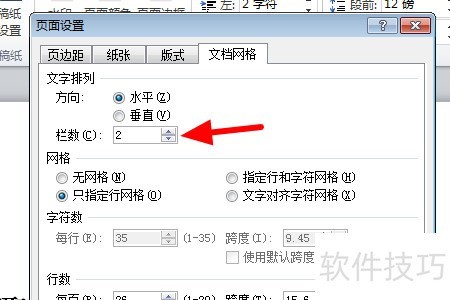
5、 随后,页面将变为试卷格式呈现。
